'>
 உங்கள் மைக்ரோஃபோனில் செருகப்பட்டிருக்கிறீர்கள், அது செயல்படுகிறதா என்பதை அறிய விரும்புகிறீர்களா? விண்டோஸ் 10 இல் மைக்ரோஃபோனை சோதிக்க சில குறிப்புகள் இங்கே. எளிதாகவும் விரைவாகவும்.
உங்கள் மைக்ரோஃபோனில் செருகப்பட்டிருக்கிறீர்கள், அது செயல்படுகிறதா என்பதை அறிய விரும்புகிறீர்களா? விண்டோஸ் 10 இல் மைக்ரோஃபோனை சோதிக்க சில குறிப்புகள் இங்கே. எளிதாகவும் விரைவாகவும்.
இந்த உதவிக்குறிப்புகளை முயற்சிக்கவும்
உதவிக்குறிப்பு 1: விண்டோஸ் 10 இல் மைக்ரோஃபோனை எவ்வாறு சோதிப்பது?
மைக்ரோஃபோனை விண்டோஸ் 10 உடன் இணைத்தது இதுவே முதல் தடவையா? அப்படியானால், மைக்கை நிறுவ கீழே உள்ள படிகளைப் பின்பற்றலாம்; இல்லையென்றால், நீங்கள் கிளிக் செய்யலாம் இங்கே ஏற்கனவே நிறுவப்பட்ட மைக்ரோஃபோனை எவ்வாறு சோதிப்பது என்பதைப் பார்க்க.
புதிய மைக்ரோஃபோனை நிறுவ:
- உங்கள் திரையின் கீழ் இடதுபுறத்தில் உள்ள ஸ்பீக்கர் ஐகானை வலது கிளிக் செய்து, பின்னர் தேர்ந்தெடுக்கவும் ஒலிக்கிறது .

- கிளிக் செய்யவும் பதிவு தாவல்.
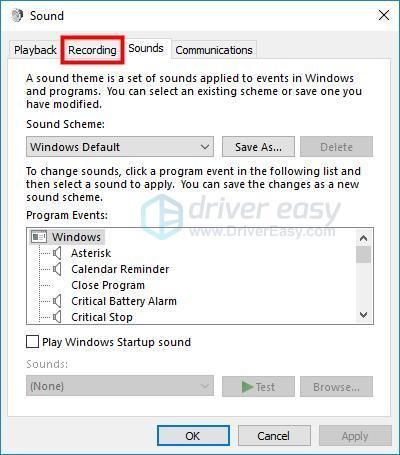
- நீங்கள் அமைக்க விரும்பும் மைக்ரோஃபோனைத் தேர்ந்தெடுத்து, என்பதைக் கிளிக் செய்க உள்ளமைக்கவும் கீழ் இடதுபுறத்தில் உள்ள பொத்தான்.
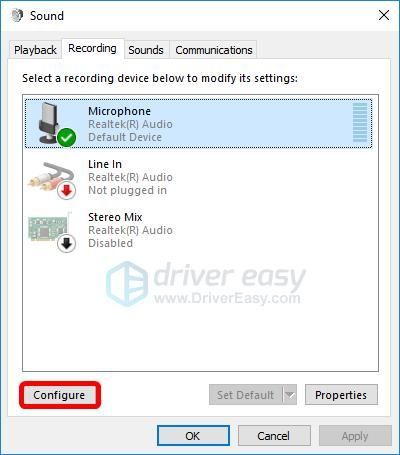
- கிளிக் செய்க மைக்ரோஃபோனை அமைக்கவும் .
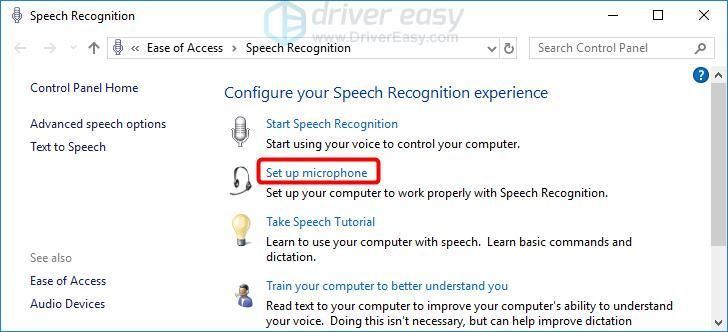
- படிகளைப் பின்பற்றவும் மைக்ரோஃபோன் அமைவு வழிகாட்டி .
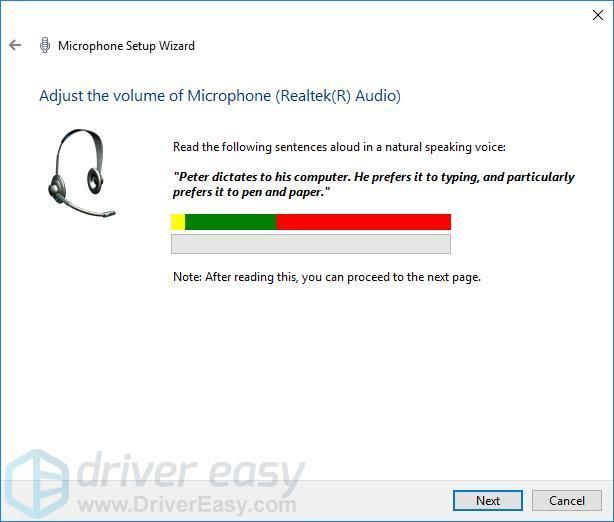
- அது முடிந்ததும், கிளிக் செய்க ஃபினின்ஷ் .
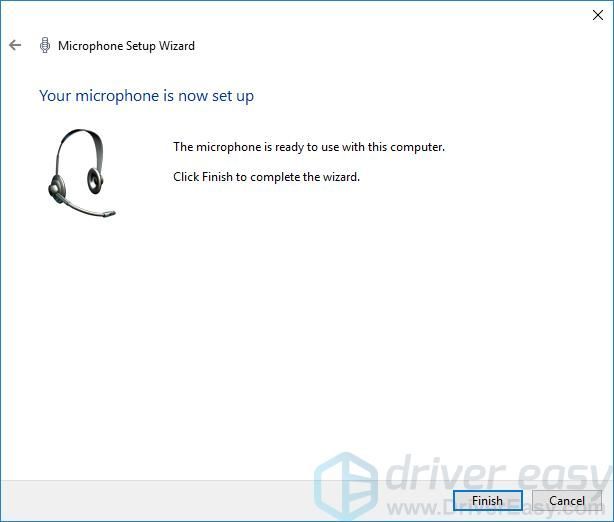
ஏற்கனவே நிறுவப்பட்ட மைக்ரோஃபோனை சோதிக்க:
- உங்கள் திரையின் கீழ்-வலது பகுதியில் உள்ள ஸ்பீக்கர் ஐகானை வலது கிளிக் செய்து, பின்னர் தேர்ந்தெடுக்கவும் ஒலிக்கிறது .
- கிளிக் செய்யவும் பதிவு தாவல்.
- உங்கள் மைக்ரோஃபோனில் சரியாக வேலை செய்கிறதா என சோதிக்க பேச முயற்சிக்கவும். அது இருந்தால், நீங்கள் பேசும்போது அதற்கு அருகில் ஒரு பச்சை பட்டை எழுவதைக் காண வேண்டும்.
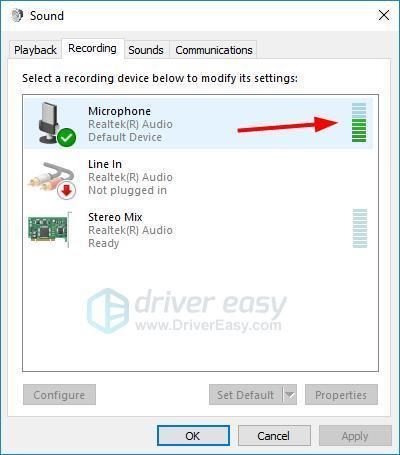
விண்டோஸ் 10 இல் மைக்ரோஃபோனை சோதிக்க மற்றொரு வழி - நீங்கள் ஏதாவது பேச விரும்பினால், உங்கள் குரல்களை விரைவாகக் கேட்க விரும்பினால், முன்பே நிறுவப்பட்ட பயன்பாட்டைப் பயன்படுத்தலாம் குரல் ரெக்கார்டர் உங்கள் மைக்ரோஃபோனை சோதிக்க - இந்த கட்டுரையை நீங்கள் குறிப்பிடலாம்: குரல் ரெக்கார்டர் விண்டோஸ் 10 - இதை எவ்வாறு பயன்படுத்துவது மற்றும் அதனுடன் சிக்கல்களை சரிசெய்வது எப்படி?
குறிப்பு: உங்கள் மைக் வேலை செய்யவில்லை என்றால், நீங்கள் செய்ய வேண்டியிருக்கும் உங்கள் ஆடியோ இயக்கியைப் புதுப்பிக்கவும் .உதவிக்குறிப்பு 2: கணினியில் இயங்காத மைக்ரோஃபோனை எவ்வாறு சரிசெய்வது?
தீர்வு 1: உங்கள் ஆடியோ இயக்கியைப் புதுப்பிக்கவும்
விடுபட்ட அல்லது காலாவதியான ஆடியோ இயக்கி கணினியில் மைக் வேலை செய்வதை நிறுத்தக்கூடும். உங்கள் ஆடியோ இயக்கியை கைமுறையாக புதுப்பிக்க உங்களுக்கு நேரம், பொறுமை அல்லது கணினி திறன் இல்லையென்றால், அதற்கு பதிலாக தானாகவே செய்யலாம் டிரைவர் ஈஸி .
டிரைவர் ஈஸி தானாகவே உங்கள் கணினியை அடையாளம் கண்டு அதற்கான சரியான இயக்கிகளைக் கண்டுபிடிக்கும். உங்கள் கணினி எந்த கணினியை இயக்குகிறது என்பதை நீங்கள் சரியாக அறிந்து கொள்ள தேவையில்லை, நீங்கள் பதிவிறக்கும் தவறான இயக்கி மூலம் நீங்கள் கவலைப்பட தேவையில்லை, நிறுவும் போது தவறு செய்வதைப் பற்றி நீங்கள் கவலைப்பட தேவையில்லை. டிரைவர் ஈஸி அதையெல்லாம் கையாளுகிறார்.
- பதிவிறக்க Tamil இயக்கி எளிதாக நிறுவவும்.
- டிரைவர் ஈஸி இயக்கி கிளிக் செய்யவும் இப்போது ஸ்கேன் செய்யுங்கள் . டிரைவர் ஈஸி பின்னர் உங்கள் கணினியை ஸ்கேன் செய்து ஏதேனும் சிக்கல் இயக்கிகளைக் கண்டறியும்.
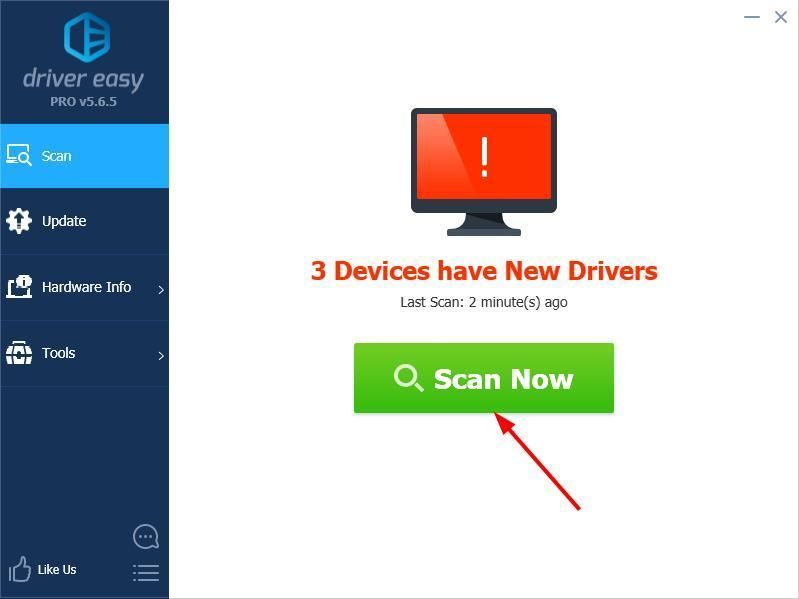
- கிளிக் செய்யவும் புதுப்பிப்பு அதன் இயக்கியின் சரியான பதிப்பை தானாகவே பதிவிறக்க உங்கள் ஆடியோ சாதனத்திற்கு அடுத்த பொத்தானை அழுத்தவும், பின்னர் நீங்கள் அதை கைமுறையாக நிறுவலாம் (இதை நீங்கள் செய்யலாம் இலவசம் பதிப்பு).
அல்லது கிளிக் செய்க அனைத்தையும் புதுப்பிக்கவும் இன் சரியான பதிப்பை தானாகவே பதிவிறக்கி நிறுவ அனைத்தும் உங்கள் கணினியில் காணாமல் போன அல்லது காலாவதியான இயக்கிகள். (இதற்கு தேவைப்படுகிறது சார்பு பதிப்பு இது முழு ஆதரவு மற்றும் 30 நாள் பணம் திரும்ப உத்தரவாதத்துடன் வருகிறது. அனைத்தையும் புதுப்பி என்பதைக் கிளிக் செய்யும்போது மேம்படுத்துமாறு கேட்கப்படுவீர்கள்.)
குறிப்பு: உங்களுக்கு உதவி தேவைப்பட்டால், தயவுசெய்து டிரைவர் ஈஸியின் ஆதரவு குழுவை தொடர்பு கொள்ளவும் support@drivereasy.com .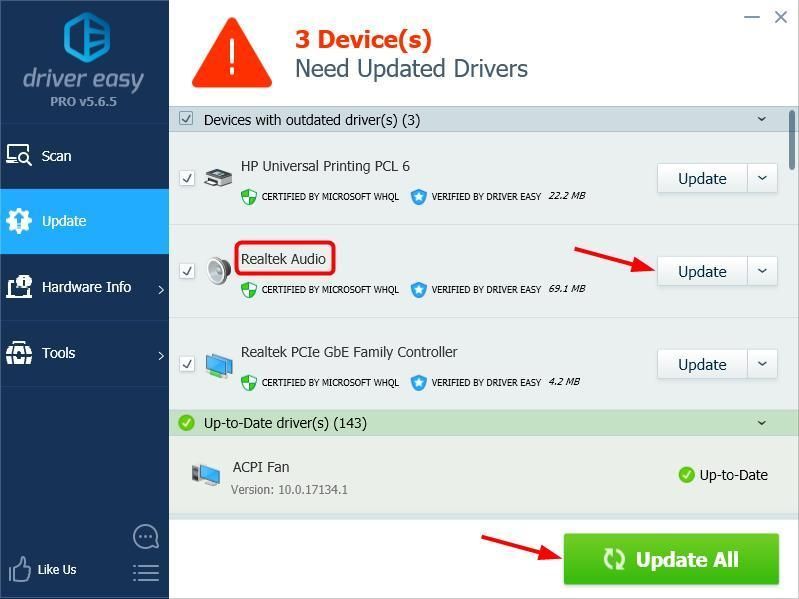
தீர்வு 2: மைக்ரோஃபோனை இயல்புநிலை சாதனமாக அமைக்கவும்
- உங்கள் திரையின் கீழ்-வலது பகுதியில் உள்ள தொகுதி ஐகானை வலது கிளிக் செய்து, பின்னர் தேர்ந்தெடுக்கவும் ஒலிக்கிறது .
- கிளிக் செய்யவும் பதிவு தாவல்.
- நீங்கள் பயன்படுத்த விரும்பும் சாதனத்தில் வலது கிளிக் செய்து, தேர்ந்தெடுக்கவும் இயல்புநிலை சாதனமாக அமைக்கவும் .
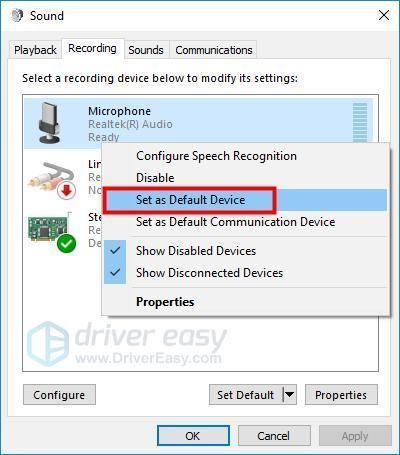
- கிளிக் செய்க சரி .
உங்களிடம் ஏதேனும் கேள்வி அல்லது பரிந்துரை இருந்தால், தயவுசெய்து கீழே ஒரு கருத்தை தெரிவிக்கவும்.

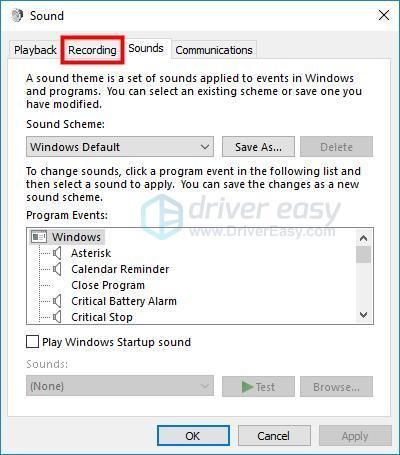
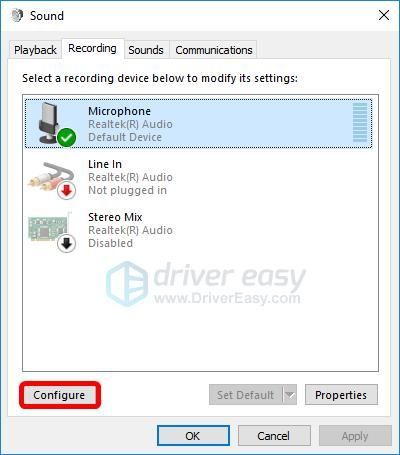
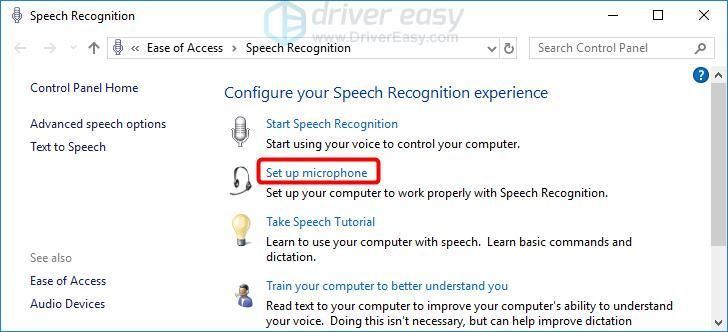
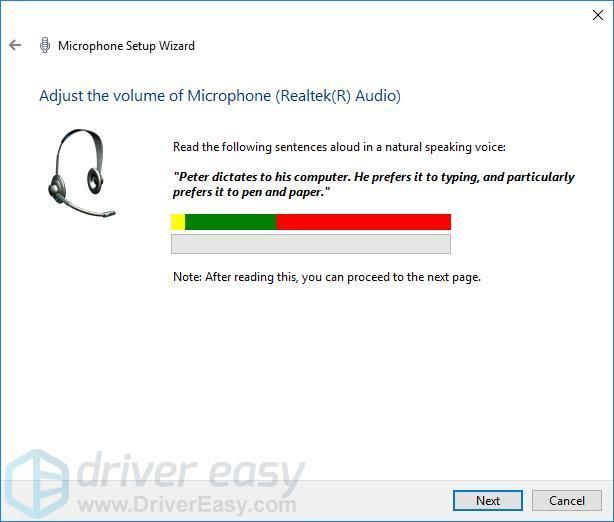
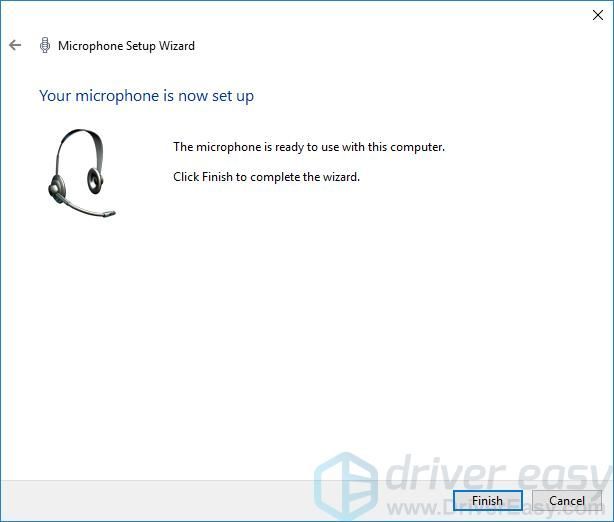
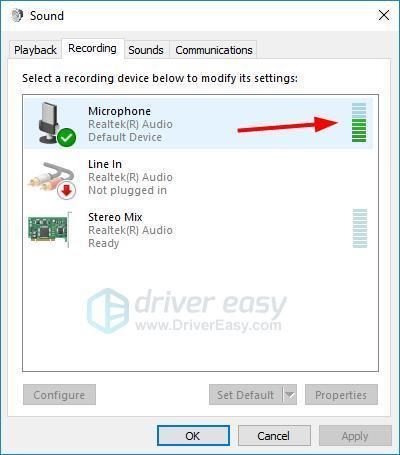
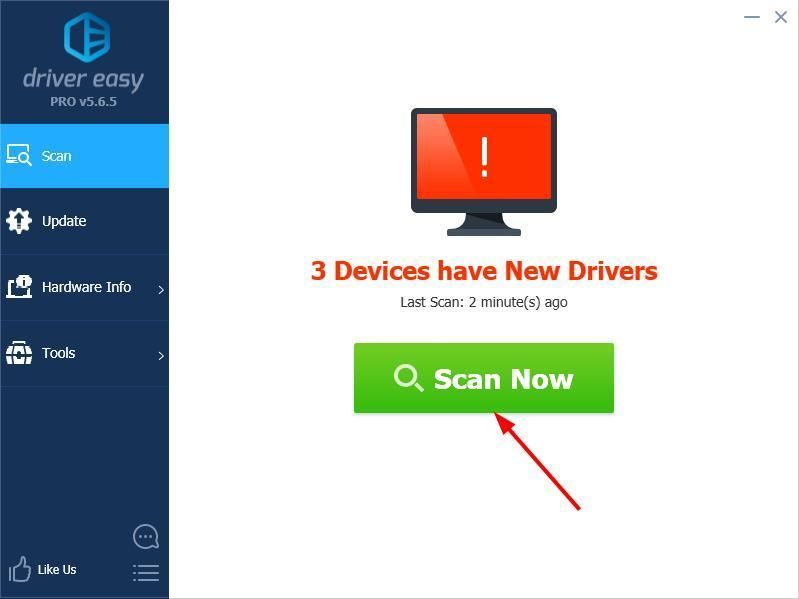
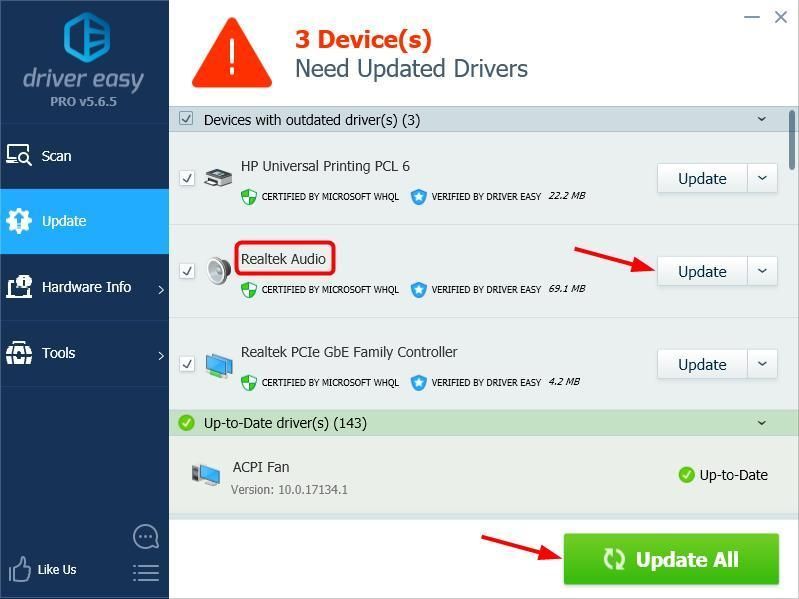
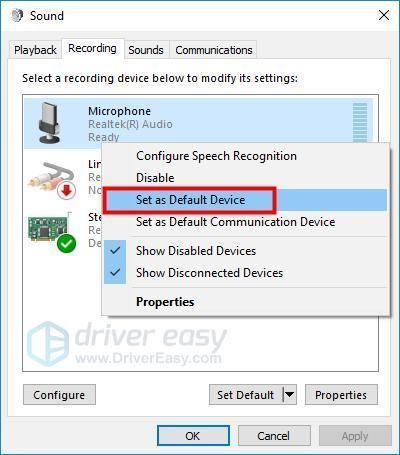
![[தீர்ந்தது] Red Dead Redemption 2 கணினியில் செயலிழக்கிறது](https://letmeknow.ch/img/knowledge/01/red-dead-redemption-2-crashing-pc.jpg)




![பயணம் 33 அபாயகரமான பிழை செயலிழப்பு [தீர்க்கப்பட்டது!]](https://letmeknow.ch/img/knowledge-base/6D/expedition-33-fatal-error-crash-solved-1.png)
